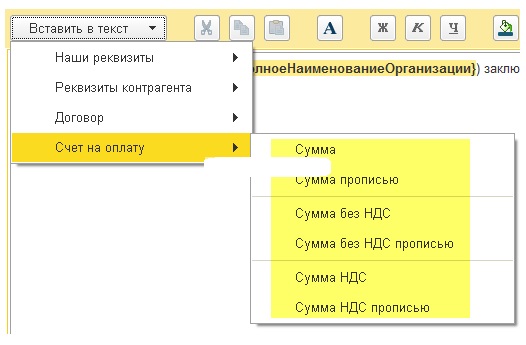В 1С:Бухгалтерия 8.3 (редакция 3.0) появилась совершенно замечательная возможность создания шаблонов договоров с контрагентами.
Что такое шаблон договора? Это когда вы один раз оформляете договор с контрагентом (в текстовом виде) расставляя в каких местах должны быть его реквизиты, в каких местах должны быть наши реквизиты, где нужно указать номер и дату договора и тому подобное. А затем 1С каждый раз сама формирует печатную форму договора с любым контрагентом в соответствии с этим шаблоном.
Вы думаете это сложно? А вот и нет - это проще чем вы думаете и прямо сейчас мы вместе с вами создадим простейший шаблон такого договора.
Для этого зайдём в раздел "Справочники" и откроем пункт "Шаблоны договоров"
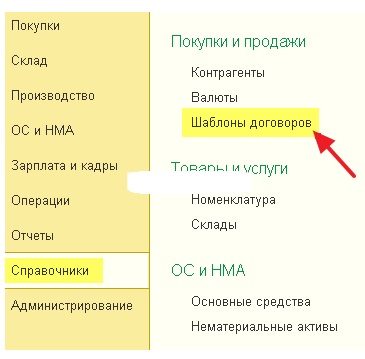
Откроется стандартный список шаблонов договоров на оказание услуг, подряда и поставки. Наша задача создать свой шаблон.
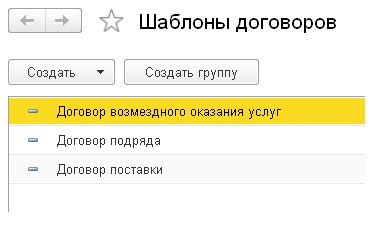
Поэтому нажмём кнопку "Создать" на панели инструментов и из выпавшего списка выберем вариант "Новый шаблон":
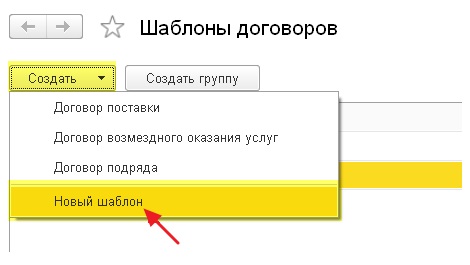
Откроется окно редактирования шаблона. Сразу введём его наименование и напишем, например, такой текст в самом договоре:
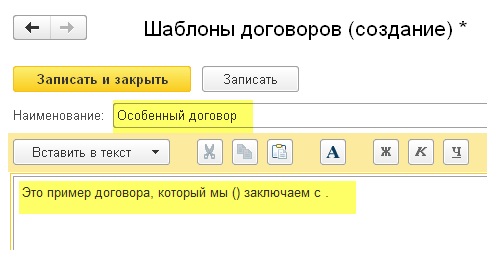
Я не стал использовать никакого оформления для упрощения задачи, но вы можете оформить его как вам потребуется (аналогично документам word). Тут есть возможность даже вставить картинку. Но наша задача сейчас не в этом.
Ткнём мышкой внутри скобок, чтобы перевести туда курсор:
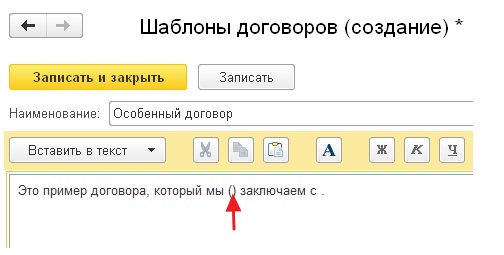
А затем нажмём на панели инструментов кнопку "Вставить в текст" и выберем вариант "Наши реквизиты"->"Полное наименование":
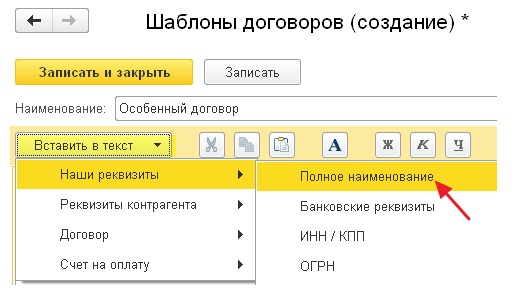
Далее ткнём мышкой в самый конец предложения перед точкой:
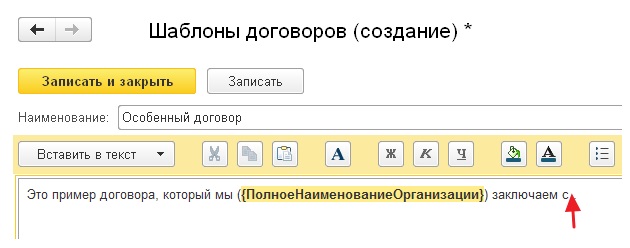
И снова на панели инструментов нажмём кнопку "Вставить в текст", но на этот раз укажем вариант "Реквизиты контрагента"->"Полное наименование":
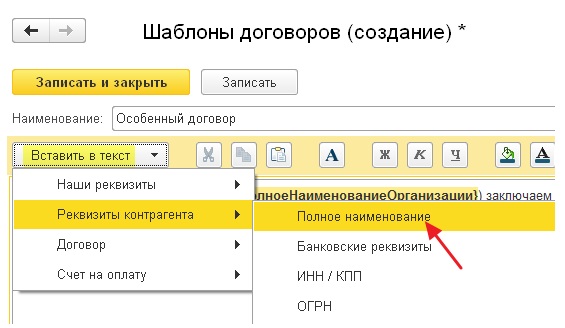
Окончательный вариант нашего шаблона будет выглядеть вот так:
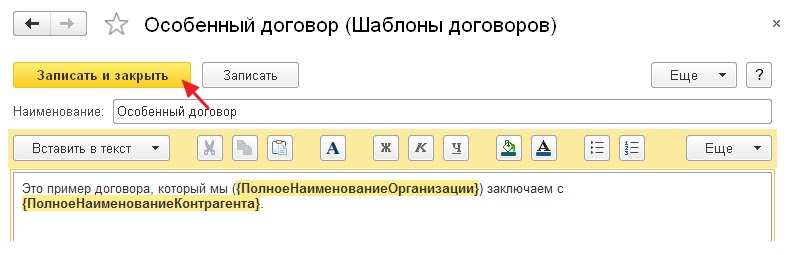
Нажмём кнопку "Записать и закрыть" и убедимся, что наш шаблон добавился в список:
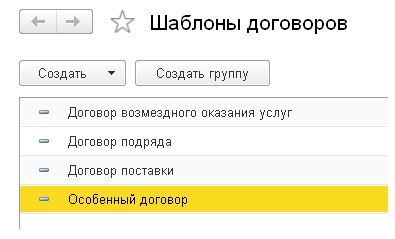
Где и как мы теперь можем использовать наш шаблон?
К примеру, зайдём в любой договор любого контрагента и нажмём кнопку "Договор":
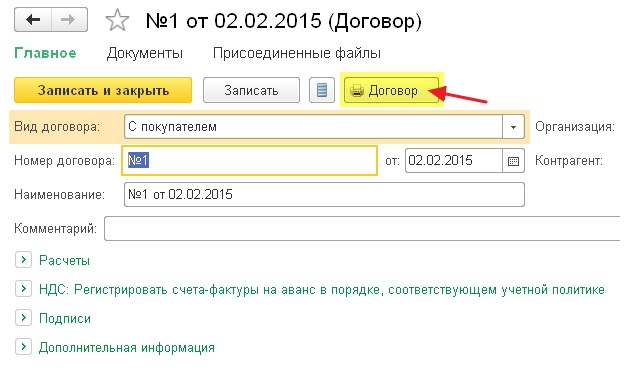
Откроется список шаблонов, выберем наш шаблон и нажмём кнопку "Выбрать":
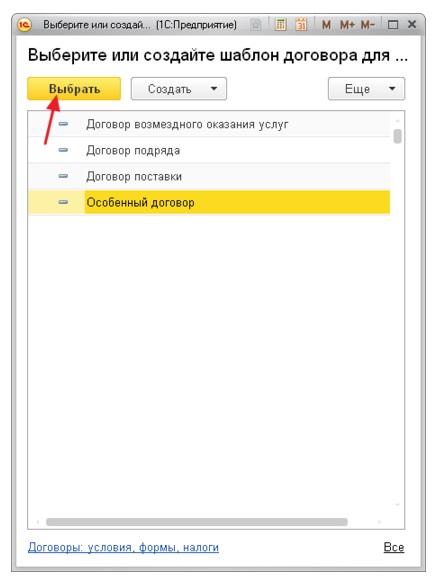
А вот и окончательная печатная форма договора - 1С сама заполнила реквизиты в указанные нами места в шаблоне:

Чтобы сформировать печатную форму необязательно заходить в сам договор. Если к примеру мы составляем счёт на оплату покупателю, то есть возможность нажать кнопку "Печать" и выбрать вариант "Договор":
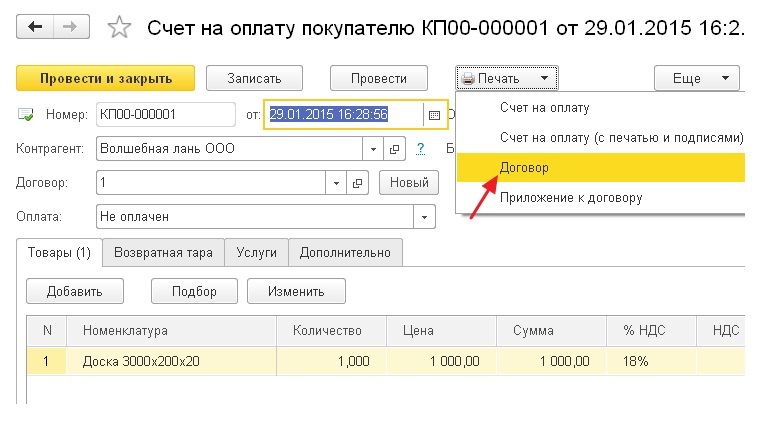
Кроме того, при составлении шаблона, есть возможность вставить в договор сумму из счёта на оплату: